A szöveges dokumentumok, különösen a többoldalas dokumentumok nyomtatásakor gyakran zűrzavar támad: melyik lap után mi következik? A tapasztalt felhasználó által végzett lapozás nagy segítséget nyújt.
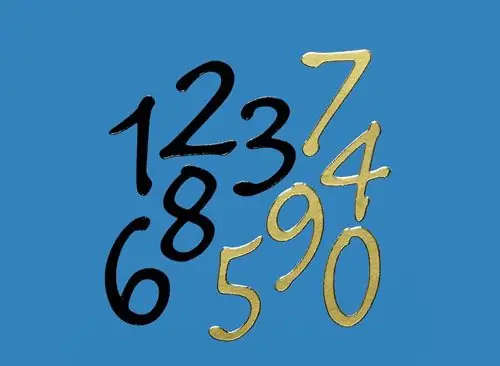
Szükséges
Számítógép
Utasítás
1. lépés
A szöveges dokumentum felső sávjában keresse meg a "Beszúrás" menüt. A menüopciók között keresse meg a "Fejlécekkel és láblécekkel való munka", majd a "Fejlécek és láblécek" csoportot. Válassza ki az "Oldalszám" parancsot és a számok helyzetét: alul, felül.
2. lépés
Testreszabhatja a számozás típusát: betűtípus, méret, pozíció az oldalon. Az "Oldalszám formátum" csoportban válassza ki a számozás megjelenítésének módját: számok, betűk, szimbólumok stb.
3. lépés
Zárja be a fejléc és a lábléc ablakát, valamint a Tervezés menüt a keresztre kattintva, vagy kattintson duplán a dokumentum szövegmezőjére.
4. lépés
Az "Open Office" szövegszerkesztőben beállíthatja az automatikus számozást. Ehhez helyezzen be egy fejlécet vagy láblécet a tetejére vagy az aljára. Ezután válassza a Mezők és oldalszám csoportot a Beszúrás menüből.
5. lépés
A számozás megkezdéséhez az első oldaltól eltérő oldalon (például ha ez a címlap) kattintson a kívánt oldal első bekezdésének elejére. A "Formátum" menüben válassza ki a "Bekezdés" csoportot, egy új ablakban jelölje be a "Szünetek hozzáadása" opció melletti jelölőnégyzetet. Ezután jelölje be az "Oldalstílus" opció melletti négyzetet, és válasszon egy stílust a listából. Adja meg a számozás kezdetének számát, mentse a beállításokat.
6. lépés
Az "Open Office" számozásának egy másik módja: az "Insert" menüben válassza a "Break" parancsot, majd a "Break Break" - "Page Break" párbeszédpanelt. Jelölje be az "Oldalszám módosítása" opció előtti négyzetet, írja be a kezdő számot. Mentse a beállításokat, és lépjen ki a menüből.






